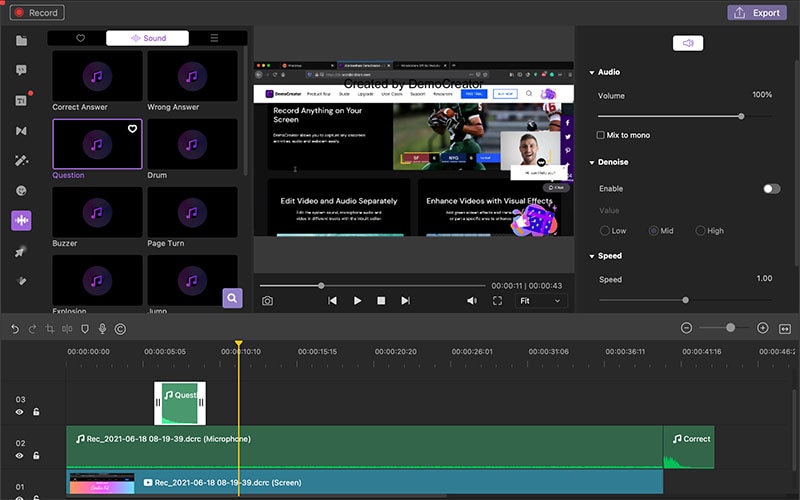Guía de Usuario
¿Cómo usar Wondershare DemoCreator? Aprende la guía paso a paso a continuación
Guía de Usuario
-
Empezar - Mac
-
Grabar Video - Mac
-
Grabar Audio - Mac
-
Edición de Video - Mac
-
Edición de Audio - Mac
-
Efectos de DemoCreator - Mac
-
Exportar & Compartir - Mac
-
Atajos de Teclado- Mac
FAQs
Edición de Audio
In DemoCreator, you are allowed to record and edit the audio separately. In this section, you'll learn:
-
Detach Audio from Video
-
Mute Audio
-
Audio Denoise
-
Adjust Audio Volume
-
Adjust Audio Speed
-
Audio Fade in Fade Out
-
Sound Effects
Separar el Audio del Video
También puedes separar el audio del clip de video. Selecciona el clip y haz clic con el botón derecho del ratón para elegir la opción de separar el audio. El audio se separará del clip y se colocará automáticamente en la pista superior de la línea de tiempo, donde se editará por separado.
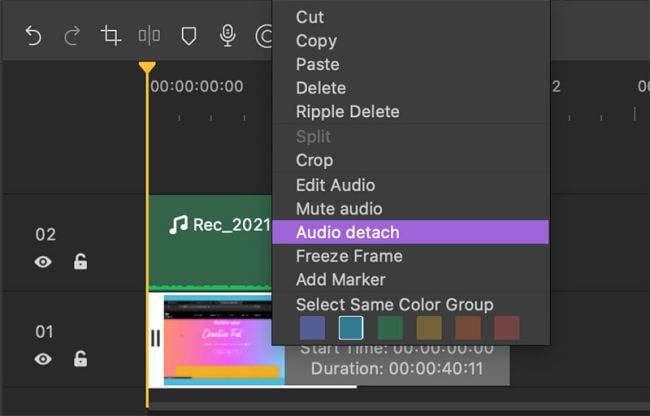
Silenciar el Audio
Puedes silenciar el audio de un clip en la línea de tiempo. Selecciona el clip y haz clic con el botón derecho para seleccionar Silenciar Audio en el menú de opciones.
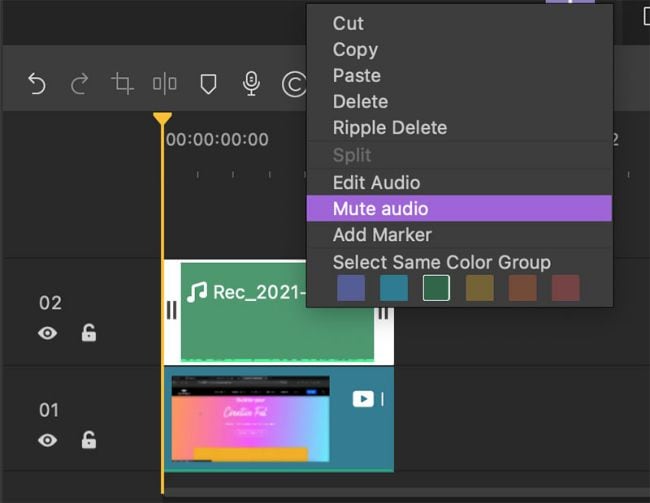
Eliminación de Ruido del Audio
La Eliminación de Ruido o reducción del audio elimina el ruido del audio. Una vez que selecciones el audio en la línea de tiempo, los ajustes de audio aparecerán en la pestaña de propiedades. Allí puedes activar el botón de “Eliminar Ruido”.
Hay tres valores para seleccionar entre Bajo, Medio y Alto.
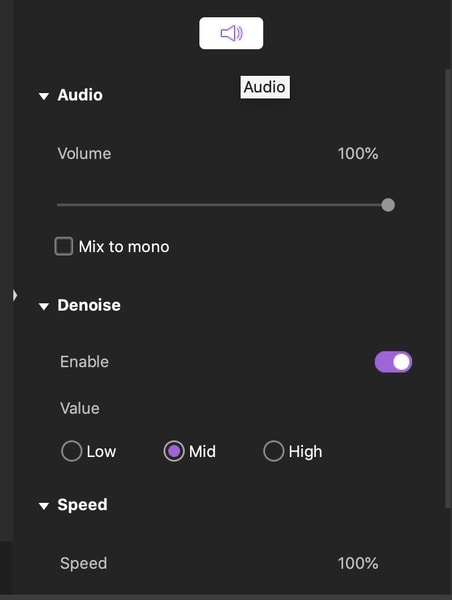
Ajustar el Volumen del Audio
Puedes ajustar el volumen del audio en la configuración de audio en la pestaña de propiedades. El volumen determinará la cantidad de efecto de voz que deseas en el clip.
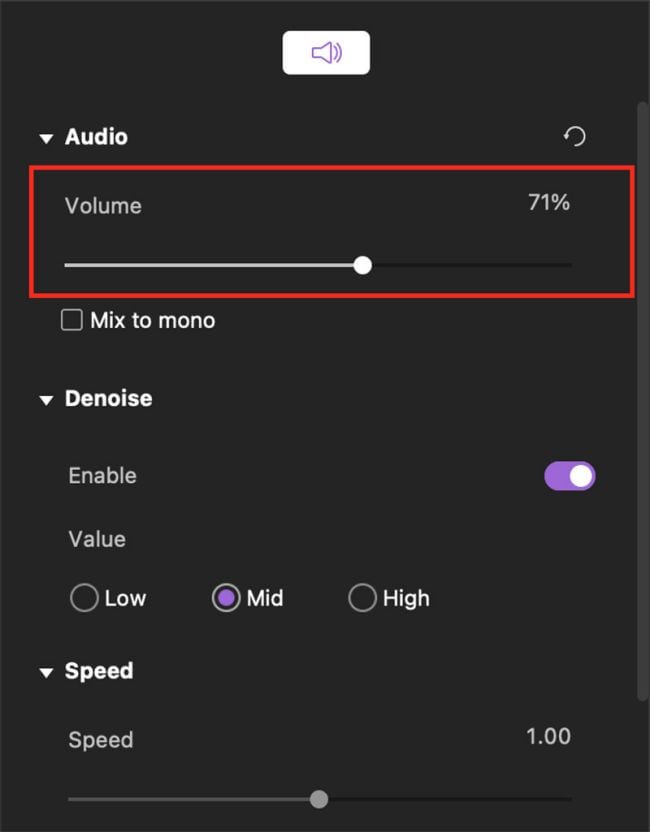
Ajustar la Velocidad del Audio
Puedes seleccionar la velocidad del audio que deseas que tu audio se reproduzca a lo largo del clip de video. Puedes hacer que tu audio sea más rápido o más lento para adaptarse a la velocidad del videoclip.
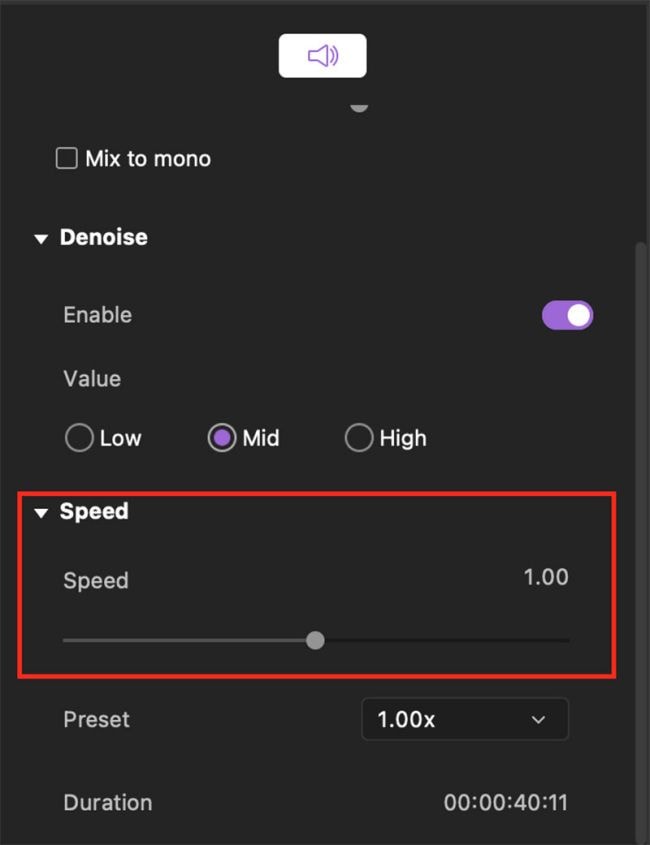
Fundido de Entrada y Salida de Audio
El fundido de entrada y salida de audio es el aumento o disminución gradual del nivel de audio. Haz clic con el botón derecho del ratón en el archivo de audio en la línea de tiempo y selecciona "Editar audio" en las opciones. Aparecerán pequeños puntos morados en el archivo de audio.
Arrastra los puntos púrpuras en la línea de audio para ajustar el efecto de fundido del sonido.
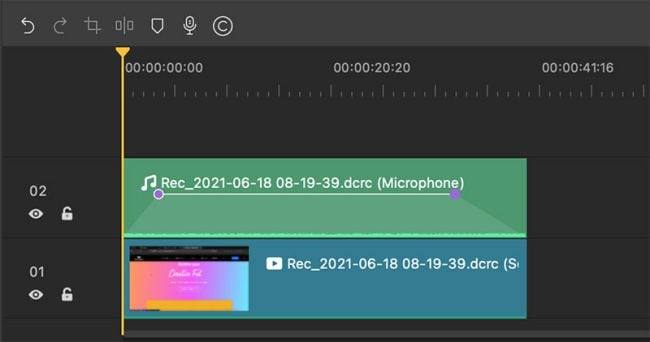
Efectos de Sonido
Puedes encontrar docenas de efectos de sonido en la biblioteca de sonidos o descargar cualquier efecto de sonido de la biblioteca de DemoCreator.
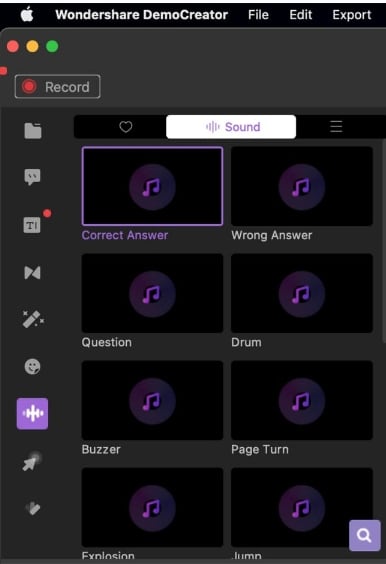
Estos efectos de sonido pueden añadirse sobre los clips de video o adjuntarse a los demás clips de audio para crear un sonido armonioso.